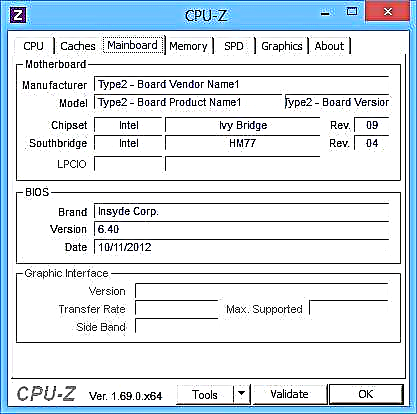சில மடிக்கணினிகள் மேம்படுத்தல்களுக்கு உட்படுகின்றன (அல்லது, எந்தவொரு சந்தர்ப்பத்திலும், இது கடினம்), ஆனால் பல சந்தர்ப்பங்களில் ரேமின் அளவை அதிகரிப்பது மிகவும் எளிதானது. மடிக்கணினியின் ரேம் எவ்வாறு அதிகரிப்பது என்பது குறித்த இந்த படிப்படியான அறிவுறுத்தல் முதன்மையாக புதிய பயனர்களை இலக்காகக் கொண்டது.
கடந்த ஆண்டுகளின் சில மடிக்கணினிகளில் இன்றைய தரத்தின்படி நன்கு சீரான உள்ளமைவுகள் இருக்காது, எடுத்துக்காட்டாக, கோர் ஐ 7 மற்றும் 4 ஜிபி ரேம், இருப்பினும் இது சில மடிக்கணினிகளுக்கு 8, 16 அல்லது 32 ஜிகாபைட்டுகளாக அதிகரிக்கப்படலாம், இது பல பயன்பாடுகள், விளையாட்டுகளுக்கு வேலை செய்கிறது வீடியோ மற்றும் கிராபிக்ஸ் விஷயங்களை விரைவுபடுத்துகின்றன மற்றும் ஒப்பீட்டளவில் மலிவானவை. ஒரு பெரிய அளவிலான ரேமுடன் பணிபுரிய, ஒரு மடிக்கணினி 64-பிட் விண்டோஸை நிறுவ வேண்டும் (32 பிட் தற்போது பயன்படுத்தப்படுகிறது எனில்), மேலும் விவரங்கள்: விண்டோஸ் ரேம் பார்க்கவில்லை.
மடிக்கணினிக்கு என்ன வகையான ரேம் தேவை
ஒரு மடிக்கணினியில் ரேம் அதிகரிப்பதற்காக மெமரி ஸ்ட்ரிப்ஸ் (ரேம் தொகுதிகள்) வாங்குவதற்கு முன், அதில் ரேமுக்கு எத்தனை இடங்கள் உள்ளன, அவற்றில் எத்தனை ஆக்கிரமிக்கப்பட்டுள்ளன, அதே போல் எந்த வகையான நினைவகம் தேவை என்பதை அறிந்து கொள்வது நன்றாக இருக்கும். நீங்கள் விண்டோஸ் 10 ஐ நிறுவியிருந்தால், இதை மிக எளிமையாகச் செய்யலாம்: பணி நிர்வாகியைத் தொடங்கவும் (தொடக்க பொத்தானை வலது கிளிக் செய்வதன் மூலம் தோன்றும் மெனுவிலிருந்து நீங்கள் செய்யலாம்), பணி மேலாளர் ஒரு சிறிய வடிவத்தில் வழங்கப்பட்டால், கீழே உள்ள "விவரங்கள்" பொத்தானைக் கிளிக் செய்து, தாவலுக்குச் செல்லவும் "செயல்திறன்" மற்றும் "நினைவகம்" என்பதைத் தேர்ந்தெடுக்கவும்.

கீழ் வலதுபுறத்தில், எத்தனை மெமரி ஸ்லாட்டுகள் பயன்படுத்தப்பட்டன, எத்தனை கிடைக்கின்றன என்பது பற்றிய தகவல்களையும், “ஸ்பீட்” உருப்படியில் உள்ள மெமரி அதிர்வெண் பற்றிய தரவுகளையும் நீங்கள் காண்பீர்கள் (இந்த தகவலில் இருந்து டிடிஆர் 3 அல்லது டிடிஆர் 4 மெமரி மடிக்கணினியில் பயன்படுத்தப்பட்டதா என்பதை நீங்கள் அறியலாம், நினைவக வகையும் மேலே குறிக்கப்படுகிறது ) துரதிர்ஷ்டவசமாக, இந்த தரவு எப்போதும் துல்லியமாக இருக்காது (சில நேரங்களில் ரேமுக்கு 4 இடங்கள் அல்லது இடங்கள் உள்ளன, இருப்பினும் உண்மையில் 2 உள்ளன).
விண்டோஸ் 7 மற்றும் 8 இல், பணி நிர்வாகியில் இதுபோன்ற தகவல்கள் எதுவும் இல்லை, ஆனால் இங்கே ஒரு கணினி அல்லது மடிக்கணினி பற்றிய தகவல்களை விரிவாகக் காண்பிக்கும் இலவச CPU-Z நிரலால் எங்களுக்கு உதவப்படும். //Www.cpuid.com/softwares/cpu-z.html பக்கத்தில் உள்ள டெவலப்பரின் அதிகாரப்பூர்வ வலைத்தளத்திலிருந்து நீங்கள் நிரலைப் பதிவிறக்கம் செய்யலாம் (கணினியில் நிறுவாமல் CPU-Z ஐ இயக்க ஜிப் காப்பகத்தைப் பதிவிறக்க பரிந்துரைக்கிறேன், இது இடதுபுறத்தில் உள்ள பதிவிறக்க நெடுவரிசையில் அமைந்துள்ளது).
பதிவிறக்கிய பிறகு, நிரலை இயக்கவும், மடிக்கணினியின் ரேம் அதிகரிக்கும் பணியில் எங்களுக்கு உதவும் பின்வரும் தாவல்களுக்கு கவனம் செலுத்துங்கள்:
- SPD தாவலில், நினைவக இடங்களின் எண்ணிக்கை, அதன் வகை, அளவு மற்றும் உற்பத்தியாளர் ஆகியவற்றைக் காணலாம்.

- ஸ்லாட்டுகளில் ஒன்றைத் தேர்ந்தெடுக்கும்போது, எல்லா புலங்களும் காலியாகிவிட்டால், இதன் பொருள் ஸ்லாட் பெரும்பாலும் காலியாக இருக்கும் (இது ஒரு முறை இல்லை என்று நான் கண்டவுடன்).

- மெமரி தாவலில், வகை, நினைவகத்தின் மொத்த அளவு, நேரங்கள் பற்றிய விவரங்களை நீங்கள் காணலாம்.
- மெயின்போர்டு தாவலில், மடிக்கணினி மதர்போர்டு பற்றிய விரிவான தகவல்களை நீங்கள் காணலாம், இது இந்த மதர்போர்டு மற்றும் சிப்செட்டின் விவரக்குறிப்புகளை இணையத்தில் கண்டறிந்து, எந்த நினைவகம் மற்றும் எந்த அளவுகளில் ஆதரிக்கப்படுகிறது என்பதைக் கண்டறிய உங்களை அனுமதிக்கிறது.
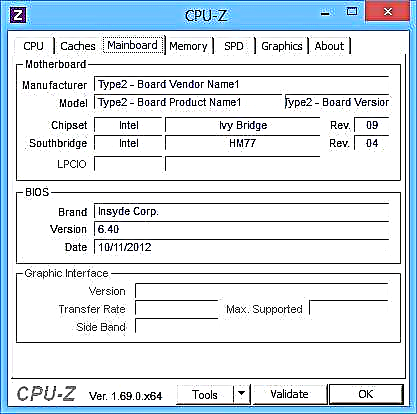
- பொதுவாக, பெரும்பாலான சந்தர்ப்பங்களில், எஸ்பிடி தாவலை மட்டும் பார்ப்பது போதுமானது, வகை, அதிர்வெண் மற்றும் இடங்களின் எண்ணிக்கை குறித்த அனைத்து தகவல்களும் உள்ளன, மேலும் அதிலிருந்து மடிக்கணினியின் நினைவகத்தை அதிகரிக்க முடியுமா, இதற்கு என்ன தேவை என்ற கேள்விக்கான பதிலைப் பெறலாம்.
குறிப்பு: சில சந்தர்ப்பங்களில், CPU-Z மடிக்கணினிகளுக்கு 4 மெமரி ஸ்லாட்டுகளைக் காட்ட முடியும், இதில் உண்மையில் 2 மட்டுமே உள்ளன. இதை நினைவில் கொள்ளுங்கள், அத்துடன் கிட்டத்தட்ட எல்லா மடிக்கணினிகளிலும் 2 இடங்கள் உள்ளன (சில கேமிங் மற்றும் தொழில்முறை மாதிரிகள் தவிர).
எடுத்துக்காட்டாக, மேலே உள்ள ஸ்கிரீன் ஷாட்களிலிருந்து, நாம் முடிவுக்கு வரலாம்:
- லேப்டாப்பில் ரேமுக்கு இரண்டு இடங்கள் உள்ளன.
- ஒன்று 4 ஜிபி டிடிஆர் 3 பிசி 3-12800 தொகுதி மூலம் ஆக்கிரமிக்கப்பட்டுள்ளது.
- பயன்படுத்தப்படும் சிப்செட் HM77, ஆதரிக்கப்படும் அதிகபட்ச ரேம் 16 ஜிபி ஆகும் (இது சிப்செட், லேப்டாப் மாடல் அல்லது மதர்போர்டுக்கு இணையத்தில் தேடப்படுகிறது).
அந்த வழியில் என்னால் முடியும்:
- மற்றொரு 4 ஜிபி ரேம் எஸ்ஓ-டிம்எம் (லேப்டாப் மெமரி) டிடிஆர் 3 பிசி 12800 தொகுதி வாங்கவும், உங்கள் லேப்டாப் மெமரியை 8 ஜிபி வரை அதிகரிக்கவும்.
- இரண்டு தொகுதிகள் வாங்கவும், ஆனால் ஒவ்வொன்றும் 8 ஜிபி (4 அகற்றப்பட வேண்டும்) மற்றும் ரேம் 16 ஜிபியாக அதிகரிக்கவும்.

மடிக்கணினிக்கான ரேம்
இரண்டு சேனல் பயன்முறையில் பணிபுரிய (இது நினைவகம் வேகமாக செயல்படுவதால், இரட்டை அதிர்வெண்ணுடன்), ஒரே அளவின் இரண்டு தொகுதிகள் தேவைப்படுகின்றன (உற்பத்தியாளர் வேறுபட்டிருக்கலாம், எடுத்துக்காட்டாக, முதல் விருப்பத்தைப் பயன்படுத்தினால்) இரண்டு ஸ்லாட்டுகளில். எல்லா இடங்களுக்கும் அதிகபட்ச ஆதரவு நினைவகம் வழங்கப்படுகிறது என்பதையும் நினைவில் கொள்ளுங்கள்: எடுத்துக்காட்டாக, அதிகபட்ச நினைவகம் 16 ஜிபி மற்றும் இரண்டு இடங்கள் உள்ளன, அதாவது நீங்கள் 8 + 8 ஜிபி நிறுவ முடியும், ஆனால் ஒரு 16 ஜிபி மெமரி தொகுதி அல்ல.
இந்த முறைகளுக்கு மேலதிகமாக, எந்த வகையான நினைவகம் தேவை, எத்தனை இலவச இடங்கள் உள்ளன, எவ்வளவு முடிந்தவரை அதை அதிகரிக்க முடியும் என்பதை தீர்மானிக்க, நீங்கள் பின்வரும் முறைகளைப் பயன்படுத்தலாம்:
- இணையத்தில் உங்கள் லேப்டாப்பிற்காக அதிகபட்ச ரேம் குறித்த தகவல்களைத் தேடுங்கள். துரதிர்ஷ்டவசமாக, இத்தகைய தரவு எப்போதும் அதிகாரப்பூர்வ வலைத்தளங்களில் கிடைக்காது, ஆனால் பெரும்பாலும் மூன்றாம் தரப்பு வலைத்தளங்களில் கிடைக்கும். எடுத்துக்காட்டாக, கூகிளில் “லேப்டாப் மாடல் மேக்ஸ் ராம்” என்ற வினவலை நீங்கள் உள்ளிட்டால் - வழக்கமாக, முதல் முடிவுகளில் ஒன்று முக்கியமான நினைவக உற்பத்தியாளரிடமிருந்து ஒரு தளமாகும், இது எப்போதும் இடங்களின் எண்ணிக்கை, பயன்படுத்தக்கூடிய அதிகபட்ச அளவு மற்றும் நினைவக வகை பற்றிய துல்லியமான தரவைக் கொண்டுள்ளது (எடுத்துக்காட்டு தகவல் ஸ்கிரீன் ஷாட் கீழே).

- இது உங்களுக்கு கடினமாக இல்லாவிட்டால், மடிக்கணினியில் ஏற்கனவே என்ன நினைவகம் நிறுவப்பட்டுள்ளது என்பதைப் பார்க்கவும், இலவச இணைப்பான் இருக்கிறதா என்பதைப் பார்க்கவும் (சில நேரங்களில், குறிப்பாக மலிவான மடிக்கணினிகளில், ஒரு இலவச இணைப்பான் கூட இல்லாமல் இருக்கலாம், மற்றும் இருக்கும் மெமரி ஸ்ட்ரிப் மதர்போர்டில் கரைக்கப்படுகிறது).
லேப்டாப்பில் ரேம் நிறுவுவது எப்படி
இந்த எடுத்துக்காட்டில், ரேம் ஒரு லேப்டாப்பில் உற்பத்தியாளரால் நேரடியாக வழங்கப்பட்டபோது அதை நிறுவும் விருப்பத்தை நாங்கள் கருத்தில் கொள்வோம் - இந்த விஷயத்தில், மெமரி ஸ்லாட்டுகளுக்கான அணுகல் வசதி செய்யப்படுகிறது, ஒரு விதியாக, இதற்கு ஒரு தனி கவர் உள்ளது. முன்னதாக, இது மடிக்கணினிகளுக்கான தரநிலையாக இருந்தது, இப்போது, கச்சிதமான தன்மையைப் பின்தொடர்வதில் அல்லது பிற காரணங்களுக்காக, கூறுகளை மாற்றுவதற்கான தனி தொழில்நுட்ப கவர்கள் (முழு கீழ் பகுதியையும் அகற்ற வேண்டிய தேவையை நீக்குகிறது) கார்ப்பரேட் பிரிவின் சில சாதனங்களில் மட்டுமே காணப்படுகின்றன, பணிநிலையங்கள் மற்றும் பிற மடிக்கணினிகள் நுகர்வோர் பிரிவு கட்டமைப்பு.
அதாவது. அல்ட்ராபுக்குகள் மற்றும் கச்சிதமான மடிக்கணினிகளில் எதுவும் இல்லை: நீங்கள் கீழே உள்ள முழு பேனலையும் அவிழ்த்து கவனமாக அகற்ற வேண்டும், மற்றும் பிரித்தெடுக்கும் திட்டம் மாதிரியிலிருந்து மாதிரிக்கு வேறுபடலாம். மேலும், சில மடிக்கணினிகளுக்கு இதுபோன்ற மேம்படுத்தல் என்பது உத்தரவாதத்தை இழப்பதைக் குறிக்கிறது, இதை நினைவில் கொள்ளுங்கள்.
குறிப்பு: உங்கள் மடிக்கணினியில் நினைவகத்தை எவ்வாறு நிறுவுவது என்று உங்களுக்குத் தெரியாவிட்டால், யூடியூப்பிற்குச் சென்று “லேப்டாப் மாடல் ராம் மேம்படுத்தல்” என்ற முக்கிய சொல்லைத் தேட பரிந்துரைக்கிறேன் - அதிக நிகழ்தகவுடன் நீங்கள் ஒரு வீடியோவைக் காண்பீர்கள், அங்கு அட்டையின் சரியான அகற்றுதல் உட்பட முழு செயல்முறையும் தெளிவாக நிரூபிக்கப்படும். ரஷ்ய மொழியில் ஒரு குறிப்பிட்ட மடிக்கணினியின் பிரித்தெடுத்தலைக் கண்டுபிடித்து நினைவகத்தை நிறுவுவது அரிதாகவே சாத்தியம் என்ற காரணத்திற்காக நான் ஒரு ஆங்கில மொழி வினவலை மேற்கோள் காட்டுகிறேன்.
- சுவர் கடையிலிருந்து உட்பட மடிக்கணினியை அணைக்கவும். பேட்டரியை அகற்றவும் அறிவுறுத்தப்படுகிறது (மடிக்கணினியைத் திறக்காமல் அதை அணைக்க முடியாவிட்டால், திறந்த பின் முதலில் பேட்டரியைத் துண்டிக்கவும்).
- ஒரு ஸ்க்ரூடிரைவரைப் பயன்படுத்தி, அட்டையைத் திறக்கவும், ஸ்லாட்டுகளில் நிறுவப்பட்ட நினைவக தொகுதிகள் காண்பீர்கள். நீங்கள் தனித்தனி அட்டையை அல்ல, முழு பின்புற பேனலையும் அகற்ற வேண்டும் என்றால், அதை எவ்வாறு சரியாகச் செய்வது என்பது குறித்த வழிமுறைகளைக் கண்டுபிடிக்க முயற்சிக்கவும், ஏனெனில் வழக்கில் சேதம் ஏற்படும் அபாயம் உள்ளது.
- ரேம் தொகுதிகள் அகற்றப்படலாம் அல்லது புதியவை சேர்க்கப்படலாம். அகற்றும் போது, கவனியுங்கள், ஒரு விதியாக, நினைவக தொகுதிகள் வளைக்கப்பட வேண்டிய லாட்சுகளுடன் பக்கத்தில் சரி செய்யப்படுகின்றன.
- நீங்கள் நினைவகத்தைச் செருகும்போது - தாழ்ப்பாள்கள் இடத்திற்குச் செல்லும் தருணம் வரை (இறுக்கமாகச் செய்யுங்கள்) (பெரும்பாலான மாடல்களில்). இவை அனைத்தும் ஒப்பீட்டளவில் கடினம் அல்ல, தவறாக கருதப்படாது.

முடிந்ததும், அட்டையை மீண்டும் இடத்தில் வைக்கவும், பேட்டரியை நிறுவவும், தேவைப்பட்டால், மின்சக்தியுடன் இணைக்கவும், மடிக்கணினியை இயக்கவும் மற்றும் பயாஸ் மற்றும் விண்டோஸ் நிறுவப்பட்ட ரேமை "பார்க்கிறதா" என்பதை சரிபார்க்கவும்.